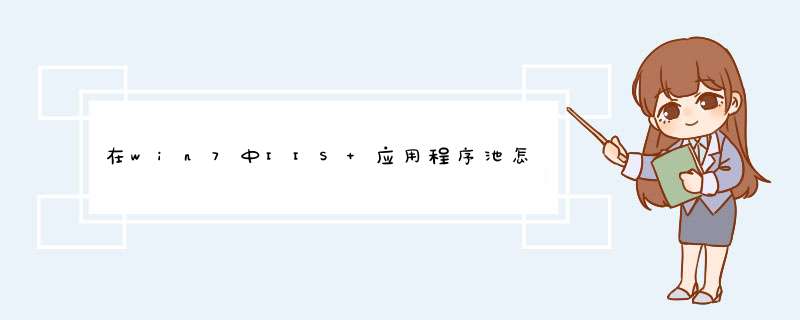
*** 作方法:
1、打开开始菜单,或按windows键+R,打开运行。
2、输入“inetmgr”回车。
3、在左侧的连接窗口中选中应用程序池,然后在右侧的应用程序池窗口中的空白处单击鼠标右键,选择添加应用程序池。
4、在打开的窗口中输入应用程序池名称,选择.NET Framework版本,选择托管管道模式,单击确定按钮。
5、创建好的应用程序池如图。
制面板——程序和功能——打开或关闭Windows功能
根据需要设置Internet管理服务下的Web管理工具和万维网服务:
一般都是默认设置好的,如是在本机上测试的,就不用动其它什么的了,只须选上这几个:“web管理工具”(全选上)和“应用程序开发功能”(根据需要选)
然后确定,等待安装。
打开iis
1、开始_控制面板-管理工具-Internet 信息服务(IIS)管理器(注意不是Internet 信息服务(IIS) 6.0 管理器)。
点对话框最下面的内容视图
点击上面的iisStart.html,会出现下图
iis还没完成,因为现在配置asp.net项目的话,会出现很多问题如访问数据库权限问题。
设置访问数据库权限
点左边的应用程序池
右边那栏:编辑应用程序池——高级设置
找到标识
选择localSystem或NetworkService
设置应用程序池(ApplicationPool)为Classic.NETAppPool,而不是默认的DefaultAppPool,选择好要设置的站点,点右边的“基本设置”。
这里必须用 *** 作系统的登录名和密码 不然无权访问硬盘分区
链接为——
设置——
测试设置——
第二行显示授权就是因为上面的步骤给了用户名和密码 否则这里就是无权 asp.net的页面无法访问
然后再给“系统盘:Windows\ServiceProfiles\NetworkService\AppData\Local”下面的 Temp目录添加一个“Authenticated Users”的用户,其中AppData目录是隐藏的,在进入的时候可以直接在地址栏输入路径,或者在文件夹选项里显示隐藏文件。
设置权限步骤:右击Temp文件夹,选择“属性”——选择“安全”选项卡——单击“编辑”——出来“Temp的权限”对话框,单击“添加”,在下面的“输入对象名称来选择”中输入Authenticated Users,确定——返回到“Temp的权限”,将AuthenticatedUsers的权限中的完全控制给勾上,确定——确定
回答于 2022-11-17
欢迎分享,转载请注明来源:内存溢出

 微信扫一扫
微信扫一扫
 支付宝扫一扫
支付宝扫一扫
评论列表(0条)